
Macの共有フリーボードのボードで共同作業をする
共有されたフリーボードのボードでほかの人と共同作業をすると、編集したり、自分が離れている間に行われた編集を確認したりできます。変更はiCloudに保存されるため、そのボードにアクセスできる人がそのボードを開くと、常に最新バージョンが表示されます。
共有ボードを開く/編集する
共有ボードを開く:
ボードを共有した場合: Macのフリーボードアプリ
 でボードを選択します。
でボードを選択します。ボードが自分に共有された場合: 受信したリンクをクリックします。
ボードを開くと、フリーボードのサイドバーの「共有元」カテゴリに表示されます。
オーナーから権限が与えられている場合は、編集します。
自分やほかの人がボードで変更を行うと、そのボードを開いているすべての参加者が変更内容をリアルタイムで確認できます。
ボードで作業中の人を確認する
ほかの人がボードのどこで作業しているかをリアルタイムで確認したり、ほかの人がボード内を移動している間にフォローしたりできます。例えば、ボードを使って提案書を発表している人と共同作業をしている場合は、その人がボード内のどこにいて、何を見ているかを確認できます。
Macのフリーボードアプリ
 で、サイドバーの「共有元」をクリックしてから、ボードをダブルクリックして開きます。
で、サイドバーの「共有元」をクリックしてから、ボードをダブルクリックして開きます。サイドバーが表示されない場合は、「表示」>「サイドバーを表示」と選択します。
ツールバーの「共同作業」ボタン(連絡先に関連付けられている写真がない場合は
 のようなボタン、そうでない場合は個々の写真やグループのアイコンが表示されます)をクリックし、「参加者カーソル」をオンにしてから(オンになっていない場合)、以下のいずれかの操作を行います:
のようなボタン、そうでない場合は個々の写真やグループのアイコンが表示されます)をクリックし、「参加者カーソル」をオンにしてから(オンになっていない場合)、以下のいずれかの操作を行います: 参加者が作業している場所にジャンプする: 「現在の参加者」で、その人の名前をクリックします。
各参加者の名前の左側には、バーが表示されます。バーのカラーで、全員がボードの変更を行っている人を識別できます。
ほかの人がボードで発表または作業している間にフォローする: 参加者の名前の横にある「詳細」ボタン
 をクリックし、「フォロー」を選択します。または、参加者の場所にジャンプしたばかりの場合は、フォローする相手のアイコンをクリックしてから、「フォロー」をクリックします。
をクリックし、「フォロー」を選択します。または、参加者の場所にジャンプしたばかりの場合は、フォローする相手のアイコンをクリックしてから、「フォロー」をクリックします。フォローを開始する前に選択していた項目の選択は解除され、枠線カラーがフォローしている相手のカーソルと同じカラーになります。
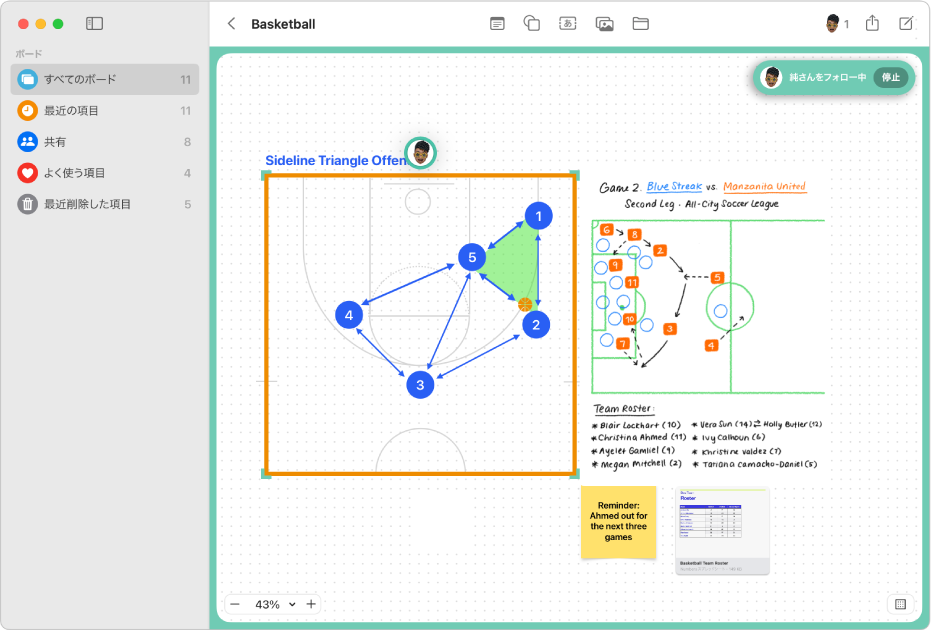
ほかの人をフォローしているときに編集したり拡大/縮小したりすると、処理が自動的に停止します。参加者の名前の右上隅にある「再開」をクリックするとフォローが再開します。
フォローを停止するには、参加者の名前の右上隅にある「停止」をクリックします。
ボードでほかの人とやり取りする
Macのフリーボードアプリ
 で、サイドバーの「共有元」をクリックしてから、ボードをダブルクリックして開きます。
で、サイドバーの「共有元」をクリックしてから、ボードをダブルクリックして開きます。サイドバーが表示されない場合は、「表示」>「サイドバーを表示」と選択します。
ツールバーの「共同作業」ボタン(チャットに関連付けられている写真がない場合は
 のようなボタン、そうでない場合は個々の写真やグループのアイコンが表示されます)をクリックしてから、以下のいずれかの操作を行います:
のようなボタン、そうでない場合は個々の写真やグループのアイコンが表示されます)をクリックしてから、以下のいずれかの操作を行います:テキストを送信する: 「メッセージ」ボタン
 をクリックしてチャットに移動します。
をクリックしてチャットに移動します。FaceTime通話を開始する: 「オーディオ」ボタン
 (オーディオ通話の場合)または「ビデオ」ボタン
(オーディオ通話の場合)または「ビデオ」ボタン  (ビデオ通話の場合)をクリックします。
(ビデオ通話の場合)をクリックします。
メッセージアプリ ![]() を使用してボードを共有すると、最後に「メッセージ」でボードを表示したあとに誰がアップデートしたかを表示できます。「メッセージ」を使用してプロジェクトで共同作業をするを参照してください。
を使用してボードを共有すると、最後に「メッセージ」でボードを表示したあとに誰がアップデートしたかを表示できます。「メッセージ」を使用してプロジェクトで共同作業をするを参照してください。